Hogyan állítsunk be egy lock-screen Minta, PIN vagy jelszót az Android készülék [Android 101]

-
Quentyn Kennemer
- 2 évvel ezelőtt
már időről időre megvitatták, mennyire fontos az okostelefonok jó biztonságának fenntartása. Bár az alapok és az alapok nem mindig tűnnek fontosnak, gyakran a leghosszabb utat teszik meg annak biztosításában, hogy biztonságban maradjon.
az egyik ilyen alapok beállítása lock-screen védelem az Android készülék, így biztos lehet benne, te vagy az egyetlen, aki hozzáférhet a telefon (tudod, csak abban az esetben van néhány érzékeny információt, vagy más bit adat, hogy nem vágy mások mondani). Szóval, hogy kell csinálni? Valójában elég egyszerű, szóval ugorjunk bele.
A lehetőségek ismerete
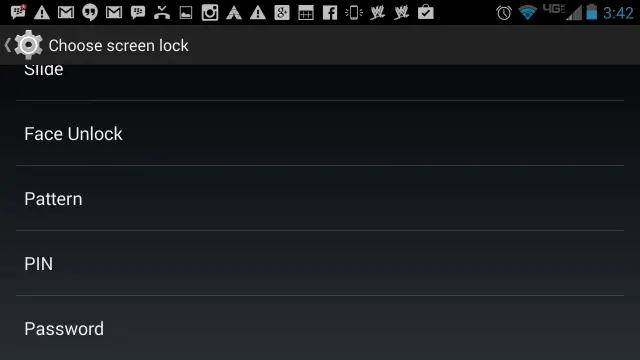
a legtöbb embernek három különböző módja van arra, hogy megvédje telefonját a nem kívánt szemektől. Van némi vita arról, hogy melyik többé-kevésbé biztonságos, bár ez egy teljesen más történet egy teljesen más módon. Most fontos, hogy csak ismerje a lehetőségeket:
- zárolási minta. Rajzolj egy egyedi mintát egy 3×3-as rácsra. A hátránya az, hogy ha a kijelző könnyen képek fel ujjlenyomatok talán felfedi egyszerű minták. Egyszerűen használjon összetettebb mintát, ha aggódik.
- 4 jegyű PIN kód. 4-17 számjegyű numerikus kód, mintha készpénzt vennél ki az ATM-ből. Hátránya, hogy valakinek könnyebb feltörni, mint egy teljes jelszót.
- teljes értékű jelszó. Csakúgy, mint a Google-Fiókjába vagy bármely más fiókjába történő bejelentkezés, ez valószínűleg a legbiztonságosabb lehetőség. Hátránya, hogy hosszabb ideig tart a telefon elérése.
fontos, hogy alaposan átgondolja mindegyiket, és ügyeljen arra, hogy kiválassza, melyik a legjobb az Ön számára. Ha a jelszó módszer túl hosszú és nehézkes, akkor fontolja meg a PIN-kódot vagy a mintát. (Valószínű, hogy amúgy sem lesz szüksége ekkora biztonságra.)
A zárolási képernyő biztonságának beállítása
eldöntötte, melyikkel menjen? Zseniális! A beállítások eléréséhez kövesse az alábbi rövid utasításokat:
- lépjen a készülék Beállítások menüjébe.
- görgessen lefelé, amíg meg nem találja a “biztonság” vagy a “biztonság és képernyőzár” elemet, majd koppintson rá. Ez általában az Android 4.2 vagy újabb verzió “személyes” szakaszában található.
- a “Képernyőbiztonság” szakaszban érintse meg a “képernyőzár” opciót. Alapértelmezés szerint ez az opció “Dia” értékre van állítva, ami azt jelenti, hogy nincs szükség jelszóra vagy mintára.
- innen válassza ki, hogy melyik zárolási típust szeretné használni, legyen az Minta, PIN vagy jelszó.
- Minta: csúsztassa ujját a használni kívánt feloldási minta rajzolásához. Ha elrontotta, nyomja meg újra. Ellenkező esetben nyomja meg a Folytatás gombot. Ezután megkéri, hogy húzza meg újra ezt a mintát a megerősítéshez.
- PIN: helyezzen be egy 4 számjegyű PIN-kódot, amellyel kényelmesen érzi magát. Jó ötlet, hogy ne használjon ismétlődő számokat (ne használjon kettőnél többet, ha feltétlenül szükséges). Hit folytatódik. Írja be újra a PIN-kódot a megerősítéshez.
- Jelszó: Írja be a megfelelő jelszót. A jelszónak legalább 4 karakterből kell állnia, legfeljebb 17 karakterből kell állnia, és legalább 1 betűt kell tartalmaznia. Használjon alfanumerikus jelszót legalább 8 karakter hosszú szimbólumokkal a végső biztonság érdekében, de bármi megteszi. Hit folytatódik. Írja be újra a jelszót a megerősítéshez.
nézze meg a legújabb mobil tesztelési eszközöket
nem számít, melyik opciót választotta, most meg kell adnia a pin-kódot minden alkalommal, amikor felébreszti a készüléket. Innentől kezdve meg akarja vizsgálni a különféle lehetőségeket, amelyekkel kevésbé idegesítheti a telefon elérését.
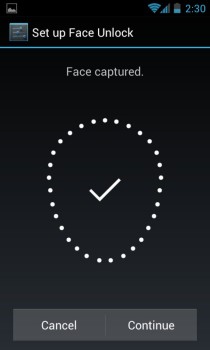
egyéb lehetőségek
Egyes telefonokon még több lehetőség van a zárolási képernyő biztonságára. A legtöbb új telefonok előre néző kamerák kell egy lehetőség Arc kinyit, bár lehet, hogy nem olyan praktikus a tipikus használat (például, lehet, hogy baj feloldása a telefon gyenge fényviszonyok között, és valaki egy fotót akkor egyszerűen használja, hogy kinyit).
néhány speciális telefon — például a HTC One Max — még ujjlenyomat-leolvasót is biztosít. Ebben a cikkben nem részletezzük ezen lehetőségek némelyikének beállítását, de olvassa el az eszköz kézikönyvét, hogy kitalálja, hogyan kell mindezt gondoskodni.
Speciális beállítások
ellenőrizze, hogy vannak-e olyan beállítások, amelyek lehetővé teszik, hogy olyan időkorlátot állítson be, amely nyitva tartja a telefont, amíg az időzítő fel nem áll. A bekapcsológomb megnyomásakor a készülék zárolásának beállításaival is rendelkeznie kell, függetlenül attól, hogy mire állítja be az időzítőt.
Ez hasznos azokban az időkben, amikor rövid időn belül gyakran ellenőrzi a telefonját (például ha oda-vissza SMS-t küld egy barátjával), de nem akarja, hogy hozzáférési kódokat kell használnia a telefon feloldásához minden egyes alkalommal.
győződjön meg róla, hogy ismeri a Google — fiók jelszavát
még egy utolsó dolog, mielőtt ezt lezárnánk-ismeri a Google jelszavát. Jól tudom. Ha nem tudod, akkor menj vissza a fiókodhoz, és állítsd be valami, amire emlékszel. Ez azért fontos, mert ha valaha is elfelejti PIN-kódját, jelszavát vagy mintáját, akkor számos helytelen próbálkozás után kizárásra kerül, és az egyetlen lehetőség, hogy visszatérjen, a Google-jelszó használata (különben gyári alaphelyzetbe kell állítania, amely törli az összes adatot).
Ez megteszi az Ön számára, emberek. Függetlenül attól, hogy nyugalomra van szüksége, hogy gyermekei nem hívják fel a címjegyzékben szereplő embereket, vagy el akarja tartani a kíváncsiskodó szemeket azoktól a szemtelen képektől, amelyeket cserélt más jelentős személyével, ezek a tippek segítenek abban, hogy egy nagyon szép lakatot tartson a telefonján abban az esetben, ha rossz kezekbe kerül.